តារាងមាតិកា
ចម្លើយរហ័សរបស់អ្នក៖
សូមមើលផងដែរ: តើសញ្ញាធីកពណ៌ខៀវមានន័យយ៉ាងណានៅលើ Snapchat - ទទួលបានវា។ដើម្បីស្តារគណនី PayPal ដែលមានកំណត់ជាអចិន្ត្រៃយ៍ អ្នកត្រូវ ប្តឹងឧទ្ធរណ៍ទៅ PayPal ម្តងទៀត ដោយចូលទៅក្នុងមជ្ឈមណ្ឌលដំណោះស្រាយ។
អ្នកក៏អាចដាក់លិខិតទៅនាយកប្រតិបត្តិ PayPal ដែលស្នើសុំឱ្យគាត់សង្គ្រោះគណនីរបស់អ្នក។
ប្រសិនបើអ្នកចង់ពិនិត្យមើលដែនកំណត់នៃគណនី PayPal របស់អ្នក អ្នកត្រូវចូលទៅកាន់ ផ្នែកគណនីរបស់ខ្ញុំ ហើយបន្ទាប់មកចុចលើ មើលដែនកំណត់ ដើម្បីមើលដែនកំណត់នៃ គណនី PayPal របស់អ្នក។
ដើម្បីចំណាយលើគណនី PayPal ដែលមានកំណត់ អ្នកត្រូវប្តឹងឧទ្ធរណ៍ទៅ PayPal ហើយដាក់ឯកសារដែលបានស្នើសុំពីអ្នក។ នៅពេលដែលអត្តសញ្ញាណរបស់អ្នកត្រូវបានបញ្ជាក់ ដែនកំណត់គណនីរបស់អ្នកនឹងត្រូវបានដកចេញ ហើយអ្នកនឹងអាចចំណាយប្រាក់របស់អ្នក។
ដើម្បីបង្កើតគណនី PayPal ថ្មីបន្ទាប់ពីត្រូវបានកំណត់ជាអចិន្ត្រៃយ៍ អ្នកត្រូវបិទគណនីចាស់ជាអចិន្ត្រៃយ៍ជាមុនសិន ហើយបន្ទាប់មកបង្កើតគណនីថ្មីមួយ។
អ្នកក៏អាចប្រើគណនីរបស់សមាជិកគ្រួសារ ឬមិត្តភ័ក្តិផងដែរ។
អ្នកអាចបិទគណនី PayPal ដែលមានកំណត់ជាអចិន្ត្រៃយ៍បានលុះត្រាតែផ្ទេរប្រាក់ទៅគណនីធនាគាររបស់អ្នក និងដោះស្រាយបញ្ហារបស់វា។
របៀបស្តារគណនី PayPal ដែលមានកំណត់ជាអចិន្ត្រៃយ៍៖
អ្នកមានរឿងទាំងនេះដើម្បីជួសជុលវាជាមួយ៖
1. ប្តឹងឧទ្ធរណ៍ម្តងទៀតទៅ PayPal
ប្រសិនបើគណនីរបស់អ្នកត្រូវបានកំណត់ជាអចិន្ត្រៃយ៍នៅលើ PayPal អ្នកត្រូវដាក់ពាក្យម្តងទៀតទៅ PayPal ដើម្បីដកដែនកំណត់ចេញពីគណនីរបស់អ្នក ដូច្នេះអ្នកអាចប្រើវាដោយគ្មានការរឹតបន្តឹង។ ប៉ុន្តែវានឹងមិនត្រូវបានធ្វើរហូតដល់អ្នកបញ្ជាក់អត្តសញ្ញាណរបស់អ្នកទៅ PayPal ។
អ្នកត្រូវពណ៌នាបញ្ហារបស់អ្នកឱ្យបានច្បាស់លាស់ ហើយអំពាវនាវឱ្យពួកគេលុបការរឹតបន្តឹងដែលត្រូវបានដាក់នៅលើគណនីរបស់អ្នក។ នៅពេលដែល PayPal សង្ស័យថាគណនីរបស់អ្នកត្រូវបានលួចចូលដោយពួក Hacker ឬការក្លែងបន្លំដោយគ្មានចំណេះដឹងរបស់អ្នក វាកំណត់គណនីរបស់អ្នកដើម្បីរក្សាវាឱ្យមានសុវត្ថិភាព និងដើម្បីការពារអ្នកពីការប្រឈមមុខនឹងការខាតបង់ដ៏ធំដែលអាចបណ្តាលឱ្យអ្នកបាត់បង់ប្រាក់យ៉ាងច្រើន។
លុះត្រាតែអ្នកបញ្ជាក់ថាគណនីរបស់អ្នកស្ថិតនៅក្រោមការគ្រប់គ្រងរបស់អ្នក ហើយគ្មានការផ្ទេរប្រាក់ក្លែងបន្លំណាមួយត្រូវបានធ្វើឡើងពីគណនីរបស់អ្នកទេ វានឹងដកដែនកំណត់ចេញ។
🔴 ជំហានដើម្បីប្តឹងតវ៉ា៖
ជំហានទី 1៖ អ្នកត្រូវចុចលើតំណខាងក្រោម ដើម្បីទៅកាន់មជ្ឈមណ្ឌលជំនួយ។
//www.paypal.com/us/smarthelp/contact-us
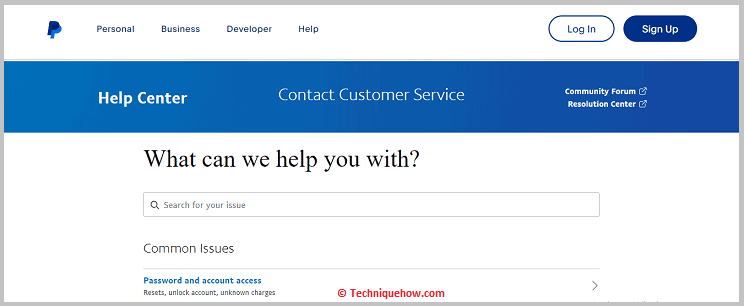
ជំហានទី 2៖ បន្ទាប់មក អ្នកត្រូវចូល ដើម្បីចូលទៅកាន់ មជ្ឈមណ្ឌលដំណោះស្រាយនៃ PayPal ។
ជំហានទី 3៖ ចុចលើវិវាទ និងដែនកំណត់គណនី។
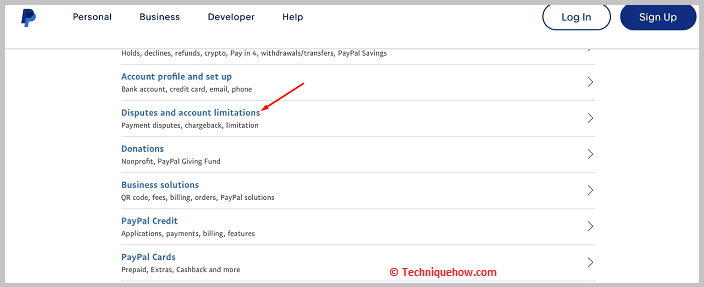
ជំហានទី 4៖ បន្ទាប់មកចុចលើការកំណត់គណនី។
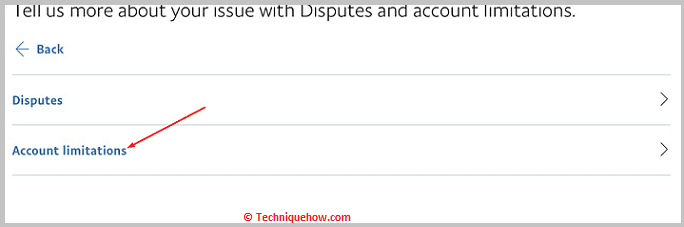
ជំហានទី 5៖ បង្ហោះភស្តុតាងអត្តសញ្ញាណ ដូចជាប័ណ្ណបៃតង ឬប័ណ្ណបើកបរ ហើយបន្ទាប់មកពណ៌នាអំពីបញ្ហារបស់អ្នក។
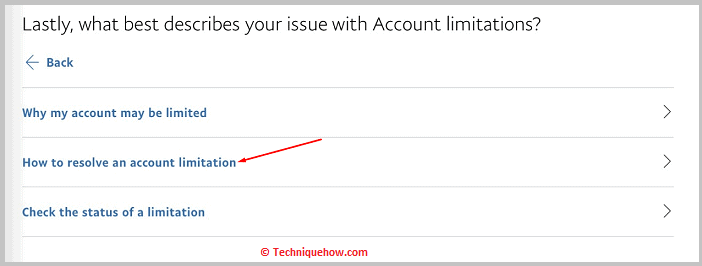
ជំហានទី 6៖ ដាក់ស្នើទម្រង់បណ្តឹងឧទ្ធរណ៍។
2. សរសេរទៅកាន់នាយកប្រតិបត្តិ PayPal៖ ដោយគ្មាន ID
វិធីមួយផ្សេងទៀតដើម្បីប្តឹងឧទ្ធរណ៍ទៅ PayPal គឺដោយការសរសេរសំបុត្រទៅកាន់នាយកប្រតិបត្តិ PayPal ដែលអំពាវនាវឱ្យគាត់ដកដែនកំណត់ចេញពីគណនីរបស់អ្នក។ អ្នកត្រូវភ្ជាប់ព័ត៌មានលម្អិតគណនីរបស់អ្នកឱ្យបានត្រឹមត្រូវជាមួយវា។
វិធីសាស្ត្រនេះមានប្រយោជន៍ជាពិសេសក្នុងករណីដែលអ្នកមិនធ្វើមានកាតបៃតង ឬលេខប័ណ្ណបើកបរ ដើម្បីផ្តល់អត្តសញ្ញាណរបស់អ្នក។ អ្នកត្រូវផ្ញើលិខិតរូបវន្តទៅកាន់នាយកប្រតិបត្តិ PayPal តាមប្រៃសណីយ៍។ នៅក្នុងសំបុត្រ វាគួរតែត្រូវបានបញ្ជាក់យ៉ាងច្បាស់ថាអ្នកកំពុងស្នើសុំឱ្យនាយកប្រតិបត្តិ PayPal ស្ដារគណនីរបស់អ្នកឡើងវិញ ដូច្នេះអ្នកអាចគ្រប់គ្រងវាបានដូចគណនីធម្មតា។
អ្នកអាចផ្ញើច្បាប់ចម្លងនៃសំបុត្រតាមរយៈអ៊ីមែលទៅកាន់នាយកប្រតិបត្តិនៃ PayPal ដើម្បីធានាថាវាទៅដល់គាត់ដោយផ្ទាល់។
របៀបពិនិត្យមើលដែនកំណត់ PayPal៖
រាល់គណនីនៅលើ PayPal មានដែនកំណត់ចំណាយដែលគណនីត្រូវអនុវត្តតាម។ ប្រសិនបើអ្នកលើសពីដែនកំណត់នៃការចំណាយ អ្នកនឹងមិនអាចផ្ញើប្រាក់បន្ថែមទៀតទៅឱ្យអ្នកប្រើប្រាស់ PayPal ផ្សេងទៀតពីគណនីរបស់អ្នកបានទេ។
សម្រាប់អ្នកប្រើប្រាស់គ្រប់រូប ដែនកំណត់គឺខុសគ្នា ដូច្នេះមុនពេលអ្នកចំណាយ អ្នកត្រូវពិនិត្យមើលដែនកំណត់នោះ។ ត្រូវបានកំណត់សម្រាប់គណនីរបស់អ្នកដោយ PayPal ។
នៅពេលដែលគណនីរបស់អ្នកមានកម្រិត ដែនកំណត់របស់អ្នកនឹងថយចុះ។
🔴 ជំហានក្នុងការត្រួតពិនិត្យដែនកំណត់៖
ជំហានទី 1៖ ចូលគណនី PayPal របស់អ្នក ហើយចូលទៅកាន់គណនីរបស់ខ្ញុំ។
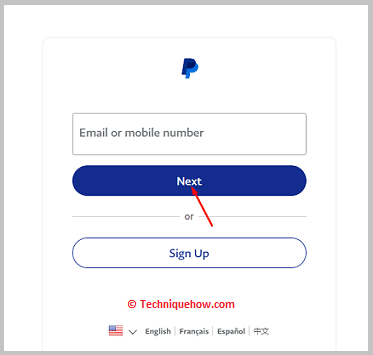
ជំហានទី 2៖ បន្ទាប់មកចុចលើ View Limits ។
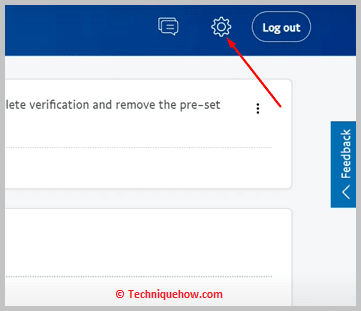
ជំហានទី 3៖ អ្នកនឹងឃើញដែនកំណត់នៃការចំណាយ។

អ្នកអាចពិនិត្យមើលផ្នែកជូនដំណឹង ដើម្បីមើលថាតើមានការជូនដំណឹងអំពីការរឹតបន្តឹងឬអត់។
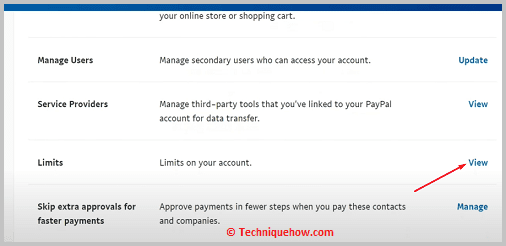
របៀបចំណាយប្រាក់លើគណនី PayPal មានកំណត់៖
នៅពេលដែលគណនី PayPal របស់អ្នកត្រូវបានកំណត់ ដោយសារសកម្មភាពដែលសង្ស័យថាមានការក្លែងបន្លំ ឬបញ្ហាផ្សេងទៀត អ្នកនឹងមិនអាចធ្វើការបង់ប្រាក់ធម្មតាបានទេ។ ឬការចំណាយ។អ្នកនឹងអាចពិនិត្យមើលការរឹតបន្តឹងឬការកំណត់ការចំណាយរបស់អ្នកនៅលើផ្នែកការជូនដំណឹង PayPal ដើម្បីដឹងពីចំនួនទឹកប្រាក់ដែលអ្នកត្រូវបានអនុញ្ញាតឱ្យចំណាយ ឬប្រសិនបើអ្នកត្រូវបានអនុញ្ញាតឱ្យចំណាយលើគណនីមានកំណត់។
ប្រសិនបើអ្នកមិនត្រូវបានអនុញ្ញាតឱ្យចំណាយលើគណនីមានកំណត់ទេ នោះអ្នកត្រូវផ្តល់ព័ត៌មានដែលអ្នកត្រូវបានស្នើសុំឱ្យដាក់ស្នើ ដើម្បីស្ដារគណនីរបស់អ្នក។
ដរាបណាអ្នកបានផ្តល់ព័ត៌មាន ឬភស្តុតាងអត្តសញ្ញាណ ដូចជាប័ណ្ណបើកបរ ឬលេខកាតបៃតងរបស់អ្នក ហើយប្តឹងឧទ្ធរណ៍ទៅ PayPal អ្នកនឹងអាចទាញយកគណនីរបស់អ្នកឡើងវិញ និងចំណាយលើគណនីរបស់អ្នក។
របៀបបង្កើតគណនី PayPal ថ្មីបន្ទាប់ពីត្រូវបានកំណត់ជាអចិន្ត្រៃយ៍៖
🔴 ជំហានដើម្បីអនុវត្តតាម៖
ជំហានទី 1: អ្នកត្រូវបិទគណនី PayPal ទីមួយ បន្ទាប់ពីដកប្រាក់ទាំងអស់ទៅគណនីធនាគាររបស់អ្នក។
ជំហាន 2: បន្ទាប់ពីគណនី PayPal ចាស់របស់អ្នកត្រូវបានបិទ អ្នកត្រូវបើកគណនីថ្មី។
ជំហានទី 3៖ ប្រសិនបើគណនីចាស់របស់អ្នកមិនត្រូវបានបិទជាអចិន្ត្រៃយ៍ទេ ប៉ុន្តែអ្នកចង់បង្កើតគណនីថ្មី នោះអ្នកត្រូវប្រើព័ត៌មានលម្អិតផ្សេងៗដើម្បីបង្កើតគណនី PayPal ថ្មី។
សូមមើលផងដែរ: Facebook Profile Picture Resizer: កម្មវិធីដើម្បីប្តូរទំហំដោយមិនច្រឹបជំហានទី 4៖ ប៉ុន្តែនៅពេលដែលអ្នកមិនអាចបើកគណនីថ្មី ឬបិទគណនីចាស់ជាអចិន្ត្រៃយ៍ បន្ទាប់ពីត្រូវបានកំណត់ជាអចិន្ត្រៃយ៍នៅលើ PayPal នោះ អ្នកអាចប្រើគណនីរបស់មិត្តភ័ក្តិ ឬក្រុមគ្រួសារណាមួយក៏បាន។ សមាជិកដែលអ្នកមានទំនាក់ទំនងជិតស្និទ្ធសម្រាប់ពេលនេះ។
ជំហានទី 5៖ នៅពេលក្រោយ បន្ទាប់ពីគណនី PayPal ចាស់របស់អ្នកទទួលបានបានបិទ អ្នកអាចបើកគណនីថ្មីនៅលើ PayPal ។
ជំហានទី 6៖ អ្វីក៏ដោយដែលអ្នកធ្វើ ត្រូវប្រាកដថាអ្នកមិនបំពានលើលក្ខខណ្ឌណាមួយរបស់ PayPal ព្រោះវាអាចបណ្តាលឱ្យមានការហាមឃាត់គណនី PayPal ហើយមូលនិធិរបស់អ្នកអាចត្រូវបានធ្វើជាចំណាប់ខ្មាំង។ រហូតដល់ 180 ថ្ងៃ។
🔯 តើខ្ញុំអាចបិទគណនី PayPal ដែលមានកំណត់ជាអចិន្ត្រៃយ៍បានទេ?
បាទ/ចាស នៅពេលដែលគណនីរបស់អ្នកមានកម្រិត អ្នកអាចស្នើសុំ PayPal ដើម្បីបិទគណនីរបស់អ្នក។
ប៉ុន្តែដើម្បីបិទគណនី PayPal របស់អ្នក អ្នកត្រូវដោះស្រាយបញ្ហាដែលគណនីរបស់អ្នកកំពុងដោះស្រាយ និងរបស់អ្នក លុយក្នុងគណនីត្រូវផ្ទេរទៅគណនីធនាគាររបស់អ្នក។
នៅពេលវារួចរាល់ អ្នកត្រូវធ្វើតាមជំហានខាងក្រោម ដើម្បីផ្ញើសំណើទៅ PayPal ដើម្បីបិទគណនី PayPal របស់អ្នក។
🔴 ជំហានដើម្បីអនុវត្តតាម៖
ជំហានទី 1៖ ចូលទៅកាន់ paypal.com។
ជំហានទី 2៖ បន្ទាប់មកអ្នកត្រូវ ចូលទៅក្នុងគណនីរបស់អ្នក។
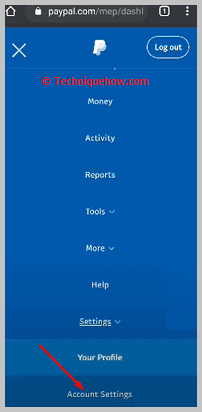
ជំហានទី 3៖ បន្ទាប់ ចុចលើ Profile ។
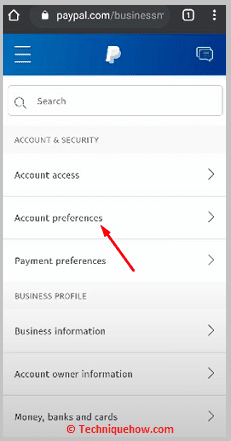
ជំហានទី 4៖ បន្ទាប់មកចុចលើ ការកំណត់របស់ខ្ញុំ ។
ជំហានទី 5៖ នៅក្នុងផ្នែកប្រភេទគណនី អ្នកត្រូវចុចលើ បិទគណនី ។
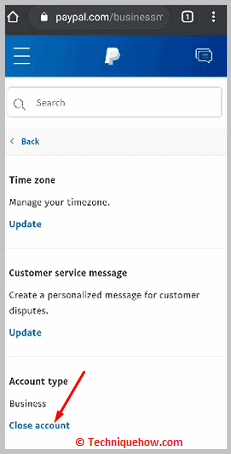
ជំហានទី 6៖ ចុចលើ បន្ត។
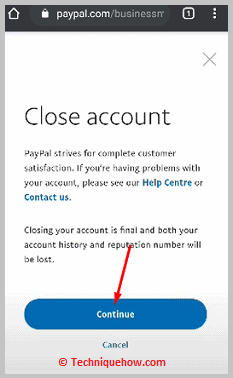
ជំហានទី 7៖ បន្ទាប់ ជ្រើសរើសហេតុផលណាមួយពីបញ្ជីដែលបានផ្តល់។
ជំហានទី 8៖ ចុចលើ បន្ត។
ជំហានទី 9៖ ចុចលើ បិទគណនី របស់អ្នក ហើយបន្ទាប់មកគណនីរបស់អ្នកនឹងត្រូវបានចេញពីគណនីភ្លាមៗ។
ជំហានទី 10៖ PayPal នឹងលុបចោលគណនីរបស់អ្នក។
ញឹកញាប់សំណួរដែលបានសួរ៖
1. តើត្រូវចំណាយពេលប៉ុន្មានដើម្បីដោះស្រាយគណនី PayPal មានកំណត់?
ប្រសិនបើគណនីរបស់អ្នកមានកម្រិត អ្នកត្រូវប្តឹងឧទ្ធរណ៍ទៅកាន់នាយកប្រតិបត្តិ PayPal ឬដាក់ឯកសារបញ្ជាក់អត្តសញ្ញាណដែលបានស្នើសុំ ដើម្បីសង្គ្រោះគណនីរបស់អ្នក។ ប៉ុន្តែពេលខ្លះសូម្បីតែបន្ទាប់ពីការបញ្ជូនភស្តុតាងអត្តសញ្ញាណក៏ដោយ វាត្រូវចំណាយពេលរហូតដល់ 180 ថ្ងៃដើម្បីដោះស្រាយគណនី PayPal ដែលមានកំណត់។
ទោះជាយ៉ាងនេះក្តី ក្នុងករណីខ្លះនៅពេលដែលឯកសារមិនបំពេញតាមតម្រូវការ ដែនកំណត់មិនត្រូវបានដកចេញ និងរក្សាជាអចិន្ត្រៃយ៍។
2. តើធ្វើដូចម្តេចដើម្បីដកប្រាក់ពីគណនី PayPal ដែលមានកំណត់ជាអចិន្ត្រៃយ៍?
ដើម្បីដកប្រាក់ពីគណនី PayPal អ្នកត្រូវ៖
◘ ចូលគណនី PayPal របស់អ្នក។
◘ បន្ទាប់មកអ្នកត្រូវចូលទៅកាន់គណនីរបស់ខ្ញុំ។
◘ បន្ទាប់ អ្នកត្រូវចុចលើ ដកប្រាក់។
◘ ចុចលើ ផ្ទេរប្រាក់ទៅគណនីធនាគារ ។
◘ បញ្ចូលចំនួនទឹកប្រាក់។
◘ បន្ថែមព័ត៌មានលម្អិតនៃគណនីធនាគារ។
◘ ចុចលើ បន្ត។
◘ បន្ទាប់មកចុចលើ Submit ។
◘ ចំនួនទឹកប្រាក់របស់អ្នកនឹងត្រូវបានផ្ទេរទៅគណនីធនាគាររបស់អ្នក
3. តើធ្វើដូចម្តេចដើម្បីដកប្រាក់ពីគណនី PayPal ដែលមានកំណត់មុន 180 ថ្ងៃ?
អ្នកត្រូវប្តឹងឧទ្ធរណ៍ទៅ PayPal ហើយបង្ហោះភស្តុតាងអត្តសញ្ញាណ ដូច្នេះដែនកំណត់នៃគណនីរបស់អ្នកត្រូវបានលុបចោលមុន 180 ថ្ងៃ។ ដូច្នេះ បន្ទាប់ពីការកំណត់គណនីរបស់អ្នកត្រូវបានលុបចោល អ្នកនឹងអាចចំណាយប្រាក់របស់អ្នក ឬដកវាទៅតាមការចង់បានរបស់អ្នក។ អ្នកអាចផ្ញើ ឬទទួលវាទៅអ្នកផ្សេងនៅលើ PayPal បន្ទាប់ពីរបស់អ្នក។ការកំណត់គណនីត្រូវបានដកចេញ។
